PRAKTICA luxmedia 16-Z12S Manuel d'utilisation
Page 82
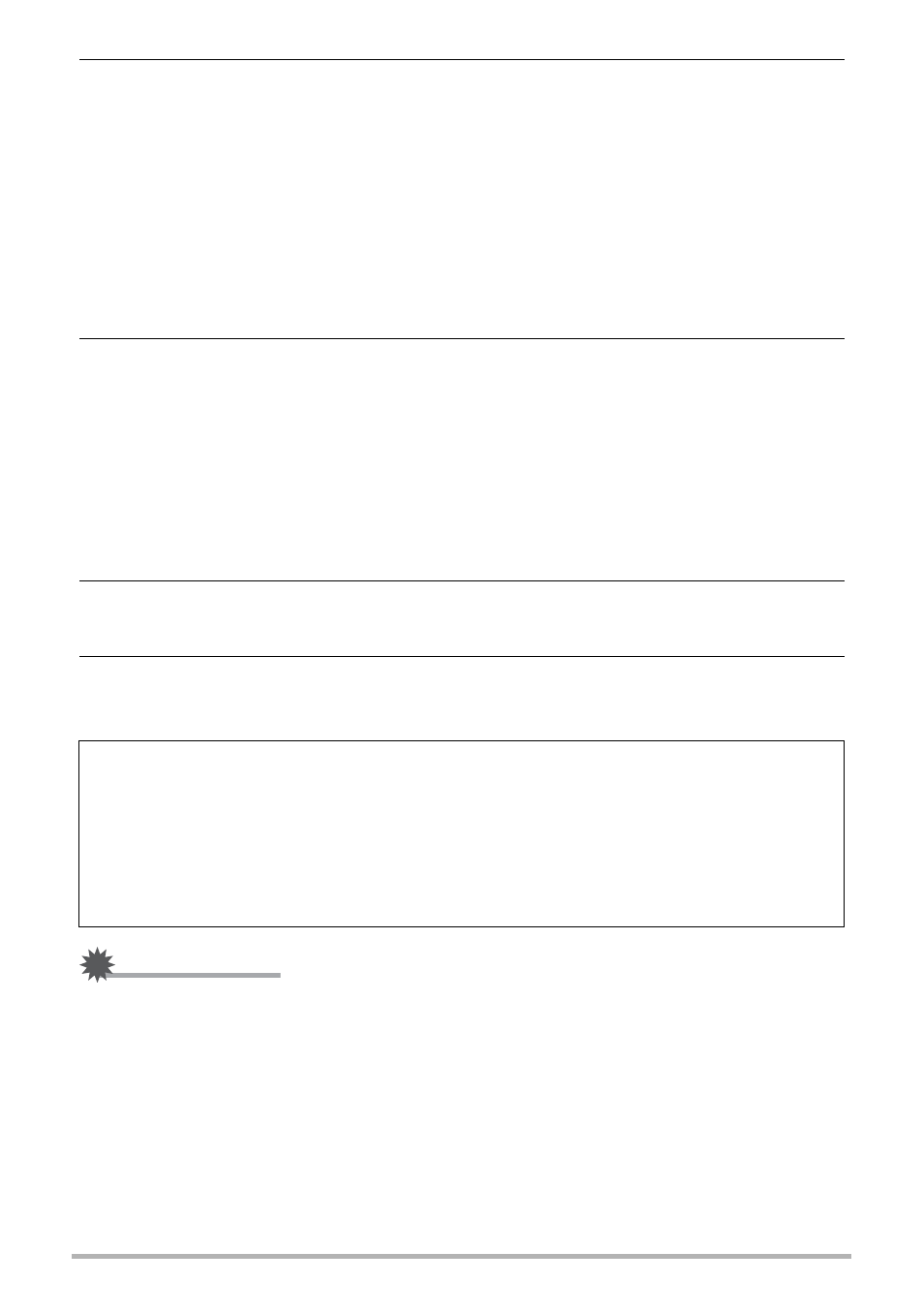
82
11.
Utilisateurs de Windows 7 : Sur le menu « Organisation » de
« Documents », sélectionnez « Coller ».
Utilisateurs de Windows Vista : Sur le menu « Édition » de
« Documents », sélectionnez « Coller ».
Utilisateurs de Windows XP : Sur le menu « Édition » de « Mes
documents », sélectionnez « Coller ».
Le dossier « DCIM » (et tous les fichiers d’images qu’il contient) est collé dans le
dossier « Documents » (Windows 7, Windows Vista) ou « Mes documents »
(Windows XP). Vous avez maintenant sur votre ordinateur une copie des fichiers
se trouvant dans la mémoire de l’appareil photo.
12.
Après avoir fini de copier les images, débranchez l’appareil photo de
l’ordinateur.
Sur l’appareil photo, appuyez sur [ON/OFF] (Alimentation) pour mettre l’appareil
photo hors service. Après vous être assuré que le témoin arrière était éteint,
débranchez l’appareil photo de l’ordinateur.
• Pour afficher les images copiées sur votre ordinateur
1.
Double-cliquez sur le dossier « DCIM » pour l’ouvrir.
2.
Double-cliquez sur le dossier contenant les images que vous voulez
voir.
3.
Double-cliquez sur le fichier d’image que vous voulez voir.
Une image réorientée sur l’appareil photo s’affiche dans le sens original (non
réorienté) sur l’écran de l’ordinateur.
IMPORTANT !
• Ne débranchez jamais le câble USB et ne touchez pas aux boutons de l’appareil
photo pendant l’affichage ou le stockage d’images. Sinon les données d’images
pourraient être détruites.
N’utilisez jamais l’ordinateur pour modifier, supprimer, déplacer ou
renommer les fichiers d’images enregistrés dans la mémoire de l’appareil
photo ou sur sa carte mémoire.
Ceci créerait des conflits dans la gestion des images de l’appareil photo, ce qui
rendrait la lecture d’images impossible sur l’appareil et réduirait considérablement
l’espace disponible. Ne modifiez, supprimez, déplacez ou renommez que les
images qui ont été stockées sur votre ordinateur.